
Ang pormat sa presentasyon sa ODP gigamit sa impresyon sa OpenOffice. Mahimo nimong maablihan kini ug labi ka sikat nga gahum sa Microsoft. Sa kini nga artikulo, tan-awon naton ang duha sa kini nga mga pamaagi.
Pag-abli sa mga presentasyon sa ODP
ODP (pagpresentar sa optista) dili usa ka proprietary nga matang sa dokumento nga adunay sulud nga electronic presentasyon. Gigamit ingon usa ka kapilian sa sirado nga klase sa mga PPT file, nga mao ang nag-una alang sa PowerPoint.Paagi 1: PowerPoint
Naghatag ang Põ, nga abilidad sa pag-abli dili lamang sa "lumad" nga PPT, apan usab daghan pang mga format sa file, lakip ang ODP.
- Pagdagan ang programa. Sa main window, i-klik ang button nga "Bukas nga Mga Presentasyon".
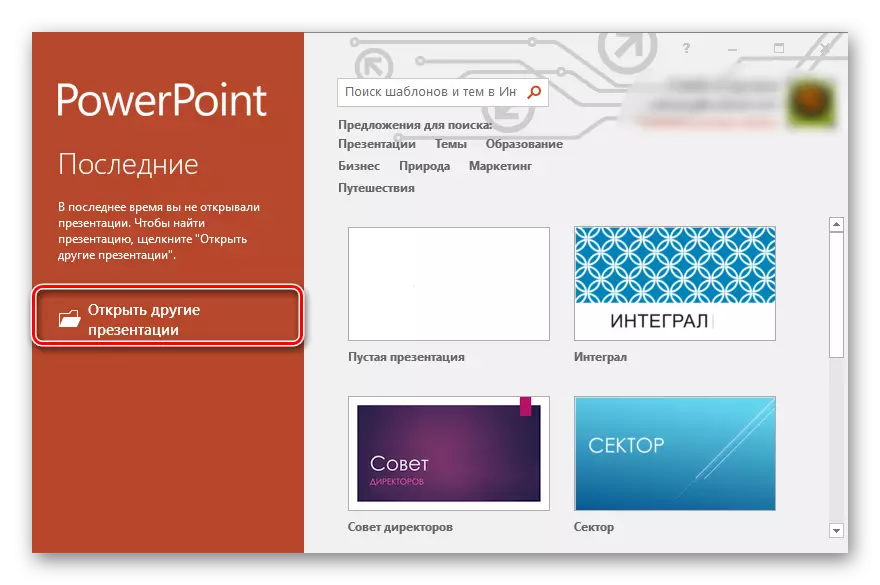
- Pag-klik sa "Review".
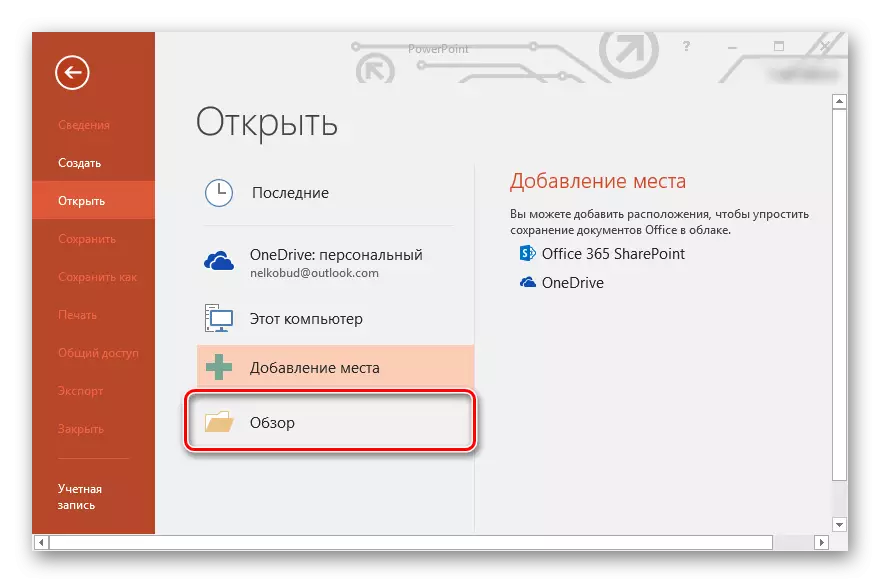
- Sa sumbanan nga "conductor" nakit-an namon ang presentasyon sa ODP, sa higayon nga i-klik kini gamit ang wala nga button sa Mouse, ug dayon "ablihan".

- Tapuson, mahimo nimong tan-awon karon ang bag-ong bukas nga presentasyon ingon nga labing kasagaran nga PT-file.
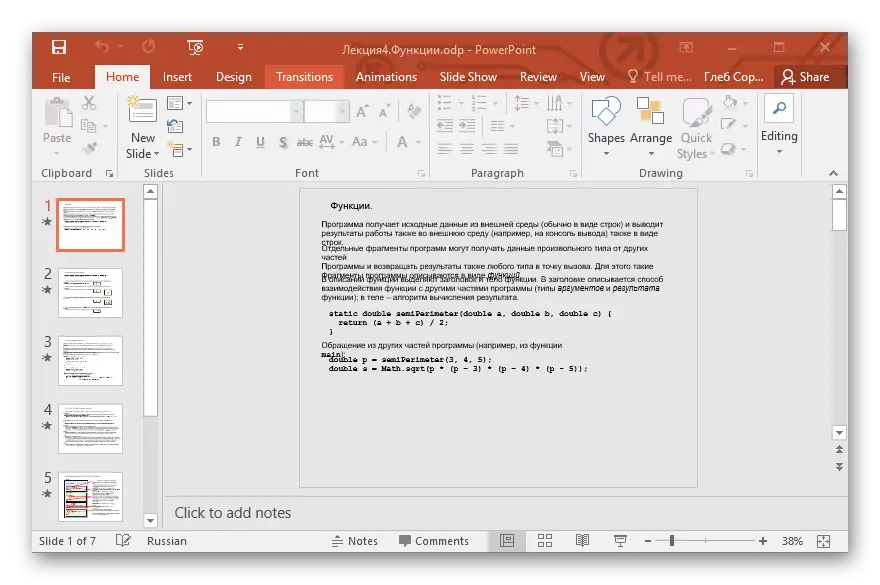
Paagi 2: APACHEOUFFIEFIFIFIFICEFICEFICE
Ang impresyon dili kaayo popular kaysa sa PowerPoint, apan usa sa pipila nga takus nga libre nga mga kapilian. Ug kung magsugod ka sa pagtrabaho kauban ang tibuuk nga set sa OpenOfis, mahimo ka nga adunay tinguha nga mohunong sa paggamit sa usa ka bayad ug sirado nga Microsoft Office Package.
Impresyon nga magamit lamang sa ubang mga aplikasyon sa OpenOffice, busa kinahanglan nimo nga i-download ang tibuuk nga pakete. Maayo na lang, posible nga pag-disable ang pag-instalar sa dili kinahanglan nga mga sangkap.
- Pag-abli sa usa ka impresyon. Malipayon naton ang "agalon sa mga presentasyon", nga magahatag mga posible nga mga aksyon. Pilia ang Open Aduna nga Pagpili sa Presentasyon, unya i-klik ang "Bukas".
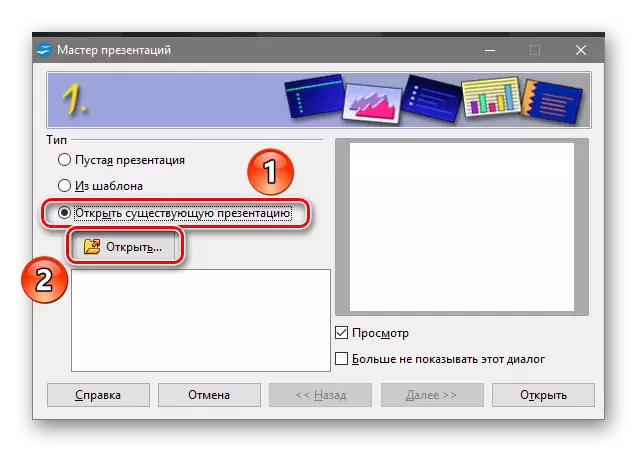
- Sa sistema nga "Explorer" nakit-an namon ang gitinguha nga dokumento sa ODP, i-klik kini sa higayon nga ang wala nga button sa Mouse, dayon i-klik ang "Bukas"
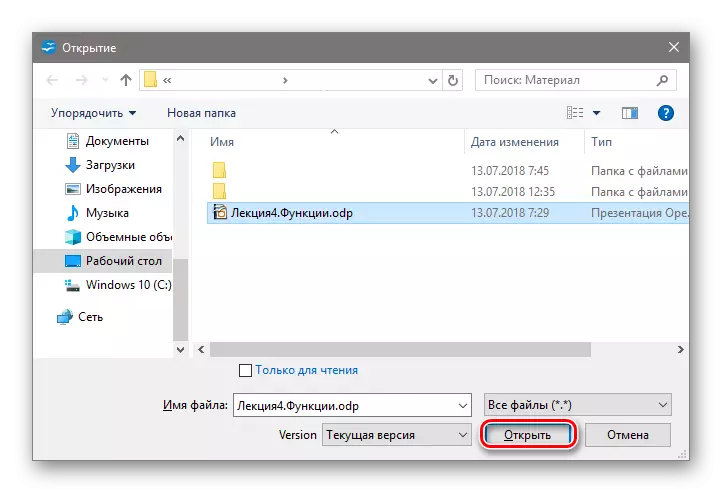
- Ang nag-unang kabhang sa aplikasyon nga adunay presentasyon, nga mahimong ma-edit ug matan-aw.

Konklusyon
Kini nga artikulo nagsakup sa duha ka paagi aron maablihan ang mga presentasyon sa ODP: gamit ang Microsoft PowerPoint ug Apache OpenOffice. Ang duha nga mga programa maayo nga pagsagubang sa kini nga buluhaton, apan kini nga proseso usa ka gamay nga labi ka paspas sa impresyon, tungod sa kakulang sa panginahanglan sa pag-abli sa menu sa pagpili sa file. Naglaum kami nga kini nga materyal mapuslanon alang kanimo.
